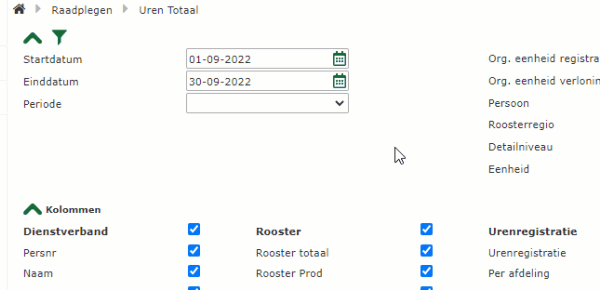In dit artikel zal een toelichting worden gegeven over het gebruik van één van onze Raadplegen > Totaal rapportages. De totaalrapportages zijn bedoeld om zelf alle data te kunnen raadplegen van een bepaalde module om deze vervolgens zelf indien nodig verder te verfijnen. In dit artikel gaan we in op het algemeen gebruik met daarbij een additionele focus op het gebruiken en beheren van de filteropties en de legenda.
Pagina: Raadplegen → Omzet Totaal
Filters #
Filters zijn parameters welke je kan gebruiken om je zoekresultaten mee te beperken tot exact wat jij nodig hebt. Alle filter parameters en filters spreken voor zich.
Kolommen #
Bij de Kolommen kan je aangeven welke specifieke data je wel of niet in het rapport wilt weergeven. Zodoende kan je zonder Excel te gebruiken direct kolommen uitfilteren. De kolommen vallen ook onder de opgeslagen filters, deze zullen dus ook worden opgeslagen en automatisch weer worden gevuld bij het raadplegen van een opgeslagen filter.
Filters gebruiken en beheren #
Onder alle Raadplegen > Totaal rapportages is de mogelijkheid toegevoegd om filters te beheren. Zo kan je een vaste set filters opslaan om zo niet de filters elke keer opnieuw in te moeten stellen. Zo weet je zeker dat je elke keer dezelfde set data op kan vragen (al dan niet over een andere periode). Hieronder leggen we in een paar korte stappen uit hoe je dit kan doen.
- Vul alle filters en kolommen in zodat de voor jou gewenste rapportage is opgesteld
- Klik op het filter (trechter) icoon om het filterbeheer te openen.
- Voer in het veld Filter naam de naam van het filter in zoals je deze op wilt slaan.
- Druk op het diskette icoon om het filter op te slaan.
- Wil je op een later moment dezelfde filters raadplegen? Klik dan wederom op het filter icoon alvorens via het loepje jouw eerder aangemaakte filter te selecteren. Let op! Indien je er maar 1 hebt aangemaakt zal deze automatisch worden geselecteerd en is deze direct van toepassing op het rapport.
Bijzonderheden #
Er zijn 4 filters waarvoor nadere toelichting handig is, namelijk;
| Toon totaalregel | Deze optie voegt een totaalregel toe. Let op, dit kan de uitvoertijd meer dan verdubbelen. |
| incl. registratiegroepen | Deze optie zorgt voor het optellen van de registratiegroepen bij de kolom omzet. |
| Toon omzetgroepen | Deze optie toont de splitsing van de omzet in alle omzetgroepen. Let op, dit kan voor een erg breed rapport zorgen. |
| Toon verantwoording | Deze optie toont de splitsing van de verantwoording in alle verantwoordingsgroepen. Let op, dit kan voor een erg breed rapport zorgen. |
Legenda #
| Categorie | Kolom titel | Omschrijving |
| Administratie | ||
| Administratie | De naam van de administratie, waaronder de getoonde gegevens vallen | |
| Kassagroep | de naam van de kassagroep, waaronder de getoonde gegevens vallen | |
| kassa | de naam van de kassa, waaronder de getoonde gegevens vallen | |
| Actief | is de kassa op de uitgevraagde periode actief | |
| Omzet | ||
| Omzet | De bedragen die geregistreerd zijn op de omzetgroepen | |
| BTW | De berekende BTW op basis van de geregistreerde waarde en het aan de omzetgroep gekoppelde Grootboeknummer, met de BTW instelling | |
| Verantwoording | De bedragen die geregistreerd zijn op de betaalwijzes en verantwoordingstypes | |
| Invoer | ||
| Ingevoerd door | De gebruikersnaam van de invoerder | |
| ingevoerd op | De datum en tijd van de invoer | |
| gewijzigd door | De gebruikersnaam van de laatste wijziger | |
| gewijzigd op | De datum en tijd van de laatste wijziging | |
| Overig | ||
| Prognose | De ingevoerde waarde bij de prognose, op de overeenkomstige kassa en omzetgroepen | |
| Prognose verschil | Het verschil tussen de prognose waarde en de omzetwaarde | |
| Budget | De ingevoerde waarde bij het budget, op de overeenkomstige kassa en omzetgroepen | |
| Budget verschil | Het verschil tussen de budget waarde en de omzetwaarde |